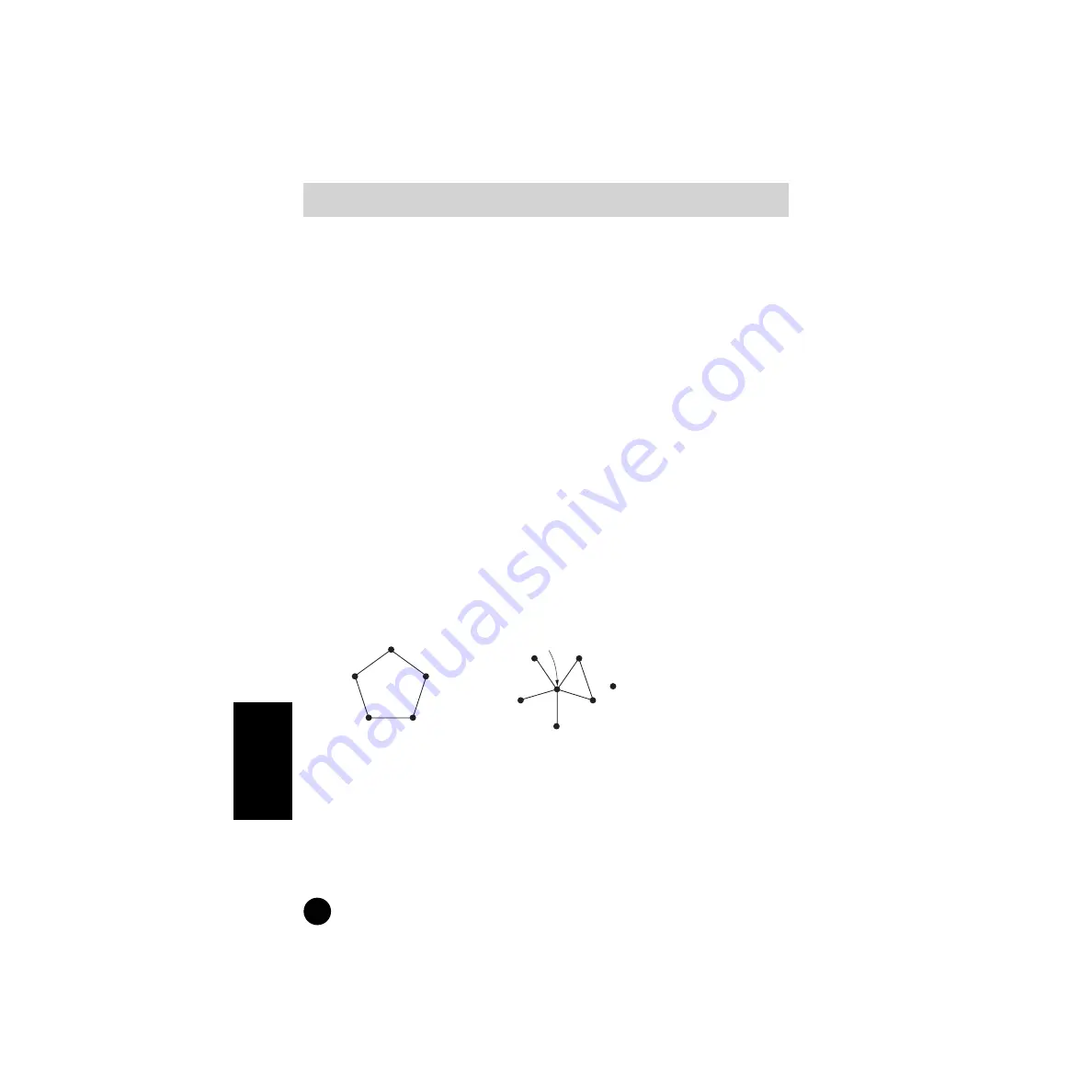
40
Manuel d'installation
de TOOLS for i88X/mLAN16E/Plug-in Effect
F
rançais
En cas de problème...
Si vous n'entendez aucun son ou un son étrange, vérifiez d'abord les éléments décrits ci-dessous et
agissez en conséquence. Si le problème persiste, consultez votre revendeur Yamaha.
■
Communication via mLAN impossible.
• Le pilote est-il installé ? ..........................................................................................Voir page 12.
• Le câble mLAN est-il correctement branché ? Vérifiez la connexion, débranchez le câble mLAN,
puis rebranchez-le.
• (Pour Windows) Le mLAN est-il paramétré sur « ON » ? Dans la barre de tâches, cliquez avec le
bouton droit sur l'icône mLAN Manager.
...........................................................................................................Voir page 14.
• (Pour Windows) Lorsque vous ajoutez une nouvelle carte IEEE 1394, cliquez avec le bouton droit
sur l'icône mLAN Manager de la barre des tâches et sélectionnez « ON ». ..............Voir page 14.
• Le voyant ACTIVE situé sur le panneau arrière du périphérique mLAN est-il allumé (bleu) ? S'il ne
l'est pas, vérifiez les points suivants :
- Dans mLAN Driver Setup, le voyant d'état est-il bleu ? S'il ne l'est pas, relancez mLAN16E et
réactivez la connexion à l'aide de mLAN Auto Connector ou de mLAN Graphic Patchbay.
........... Reportez-vous à la page 19, à la page 33 ainsi qu'à la section « Réglages de
connexion mLAN » dans le manuel en ligne de mLAN Graphic Patchbay.
• La connexion a -t-elle été activée avec mLAN Auto Connector et/ou Graphic Patchbay ?
Réactivez la connexion si nécessaire.
........... Reportez-vous à la page 19, à la page 33 ainsi qu'à la section « Réglages de
connexion mLAN » dans le manuel en ligne de mLAN Graphic Patchbay.
• Avez-vous modifié le périphérique ? Même si le modèle est le même, si le périphérique en
question est différent, il est nécessaire de réactiver la connexion à l'aide de Auto Connector et/ou
Graphic Patchbay.
........... Reportez-vous à la page 19, à la page 33 ainsi qu'à la section « Réglages de
connexion mLAN » dans le manuel en ligne de mLAN Graphic Patchbay.
• La connexion est-elle en boucle ? Vérifiez le câblage et assurez-vous qu'aucun des périphériques
n'est connecté en boucle.
• Il peut y avoir une limite sur l'interface IEEE 1394 de votre ordinateur quant au nombre de ports
pouvant être utilisés simultanément. Vérifiez le nombre de ports pouvant être utilisés en même
temps.
• Mettez tous les périphériques du réseau mLAN hors tension (à l'exception de l'ordinateur) et
rebranchez les périphériques un par un jusqu'à ce que vous ayez identifié le périphérique à
l'origine du problème.
• (Pour Windows) (En cas de retrait du bus mLAN à l'aide du paramètre [Safely Remove Hardware]
(Retrait du matériel en toute sécurité) de la barre de tâches.) Redémarrez l'ordinateur lorsque
vous décidez d'utiliser à nouveau le mLAN.
• Si vous utilisez un ordinateur portable Macintosh tel que iBook et PowerBook, connectez d'abord
le périphérique mLAN et le câble du mLAN, puis mettez le mLAN sous tension, avant d'allumer
l'ordinateur.
Dépistage des pannes
Ordinateur
Ordinateur
Périphérique mLAN
Périphérique mLAN
: Périphérique équipé
d'une borne IEEE1394
Exemple de connexion en boucle







































